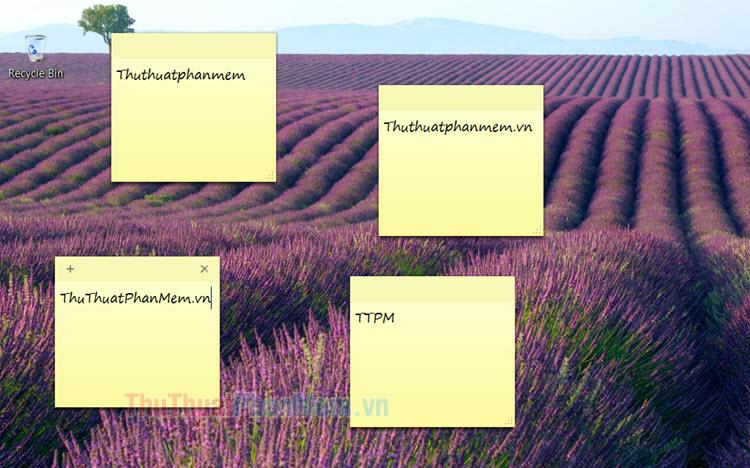Cách chụp màn hình HTC 10, hướng dẫn screenshot trên điện thoại HTC 10
Mặc dù chỉ là một tính năng đơn giản, nhưng chụp màn hình lại có thể hỗ trợ nhiều công việc hữu ích, từ việc hướng dẫn những người mới sử dụng HTC 10 cho đến việc lưu trữ những thông tin quan trọng đang hiển thị trên màn hình.

Hướng dẫn chi tiết cách chụp màn hình HTC 10.
Các bước chụp màn hình HTC 10, cách thực hiện screenshot trên điện thoại HTC 10
Dưới đây là các phương pháp chụp màn hình HTC 10 mà bạn có thể thực hiện:
Cách 1: Sử dụng phím vật lý để chụp màn hình HTC 10
Đây là phương pháp đơn giản và dễ thực hiện để chụp màn hình trên HTC 10 cũng như các thiết bị HTC đời cũ. Cách làm rất dễ dàng và nhanh chóng như sau:
Chỉ cần nhấn đồng thời hai phím Power (Nguồn) và Volume Down (Giảm âm lượng) để chụp màn hình.
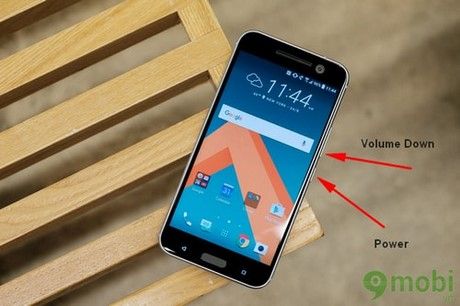
Sau khi nhấn, màn hình sẽ sáng lên kèm theo âm thanh chụp ảnh quen thuộc, chứng tỏ quá trình chụp đã hoàn tất. Bạn có thể vào thư viện ảnh trên thiết bị để xem và sử dụng hình ảnh chụp màn hình, chỉnh sửa hoặc chia sẻ với bạn bè, người thân.
Cách 2: Chụp màn hình HTC 10 bằng ứng dụng bên thứ 3
Nếu bạn chưa quen với việc sử dụng phím vật lý, phương pháp này sẽ giúp bạn dễ dàng chụp màn hình trên HTC 10 mà không cần sử dụng các phím cứng. Với ứng dụng Screenshot Easy, bạn chỉ cần một cú chạm để hoàn thành việc chụp màn hình nhanh chóng.
Bạn có thể tải ứng dụng Screenshot Easy cho Android tại đây: Tải ngay Screenshot Easy cho Android.
Để sử dụng Screenshot Easy cho Android và chụp màn hình HTC 10, bạn chỉ cần mở ứng dụng đã tải về và cài đặt, sau đó kích hoạt Nút máy ảnh và chọn Bắt đầu chụp.

Ngay khi kích hoạt, một biểu tượng máy ảnh sẽ xuất hiện trên màn hình của bạn, giống như nút Home ảo trên iPhone. Chỉ cần chạm vào biểu tượng này và màn hình của bạn sẽ được chụp ngay lập tức.
https://Tripi.vn/chup-man-hinh-htc-10-cach-screenshot-dien-thoai-htc-10-9049n.aspx
Bài viết trên đây sẽ giúp bạn nắm bắt được cách chụp màn hình trên HTC 10. Hy vọng với những thông tin này, bạn sẽ dễ dàng chọn được phương pháp chụp phù hợp với nhu cầu sử dụng của mình.
Có thể bạn quan tâm

Hướng dẫn điều chỉnh độ sáng màn hình Windows 7 trên máy tính và laptop

Top 10 studio chụp ảnh cưới phong cách Hàn Quốc đẹp nhất tại quận Tân Bình, TP. HCM

Một nền tảng màu hồng tuyệt đẹp, mang đến sự dịu dàng và thanh lịch.

Khám phá cách tùy chỉnh thanh Taskbar trên Windows 7: thay đổi vị trí, ẩn hiện linh hoạt để tối ưu hóa trải nghiệm người dùng.

Hướng dẫn phát Wifi trên Windows 7 - Biến laptop thành điểm phát sóng Wifi đơn giản và nhanh chóng